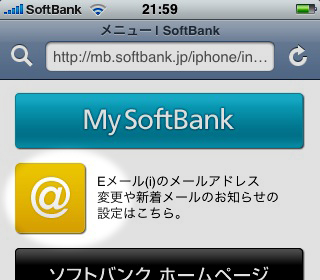
昨日から通常の3倍くらいのアクセスがあります。iPhoneの情報を探していらっしゃるのかなぁと思っています。簡単そうで簡単でない‥‥ケータイとは違うんですよね。
自分もいろいろなサイトでいろいろとお世話になっています。恩返しできるほどのことではありませんが、自分がつまずいたところは他の方も苦労するだろうと思いますので、今日はEメール(i)の設定について書いておきたいと思います。
なお、必要があれば予めメールアドレスを変更しておきましょう。Safariを起動して画面下のブックマークアイコンをタップ、表示されるリストの下の方にある「My SoftBank」をタップすると、アドレスなどを変更できるサイトに接続できます(冒頭の画像)。あとは画面の指示に従ってください。くれぐれもIDやパスワードの入力誤りに気をつけましょう。自分はこれだけでずいぶん悩みました‥‥。
メール/連絡先/カレンダー
ホーム画面から「設定」をタップ。「メール/連絡先/カレンダー」をタップします。
「アカウントを追加...」をタップしてすすみます。
アカウントを追加...
Eメール(i)は「その他」をタップしてすすみます。
新規アカウント
それぞれ入力します。
・名前は、メール送信の際に表示される差出人の名前になりますので相応のものを。
・アドレスは、変更済みのアドレス(もしくは初期のまま)です。@以下は同じです。
・パスワードも、変更後のパスワード(もしくは初期のまま)です。
・説明は、書き換えなくてもかまいませんが、わかりやすいものがいいでしょう。
入力できたら「保存」ボタンをタップします。
アカウント情報を検証中‥‥SSL接続できません
前段で保存すると、自動的にサーバへ接続します。ご覧のように「SSLで接続できません」というメッセージが表示され、何となく「いいえ」をタップしたくなりますが、「はい」をタップしてください。自分はここでハマりました‥‥。
けっこう悩んでいたんですが、ソフトバンクのiPhoneのページに「Eメール(i)のメールアドレス変更方法/Eメール(i)設定マニュアル」というPDFファイルが公開されていたんですね(昨日まではなかったような気がするんだけど‥‥)。
ここにその旨書いてあります。「はい」をタップすると接続し直すんですが、さらにもう一度同じメッセージが表示されます。それでも「はい」をタップしてすすみます。これが4〜5分程度かかります。ひたすら待ちましょう。
アカウントが追加されました
やがて接続できるようになって、先ほどの画面に戻ります。設定したアカウントが増えているのがわかります。
デフォルトアカウントの確認
その画面のまま下にスクロールすると「デフォルトアカウント」というものがあります。確認のためこれをタップしてEメール(i)に設定したアカウント名をタップしてチェックをつけます。たぶんついていると思いますが。
これで利用できるようになると思います。
なお、設定のあとでパスワードを変更した場合は、このアカウントの設定の「受信メールサーバ」の項目にあるパスワードと、さらに送信メールサーバで2段階くらい奥に入っていったところにあるパスワードと、2箇所変更する必要があります。

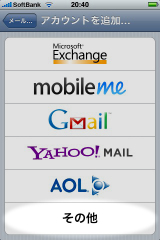
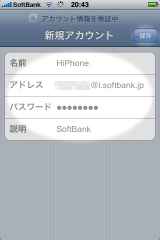
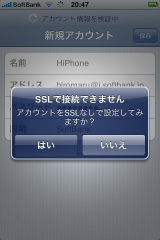
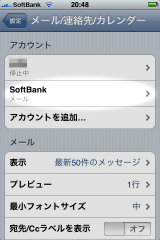
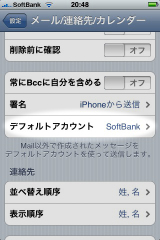




コメント